< この記事をシェア >
nanacoに楽天カードからクレジットカードチャージする方法です。

[追記]
この記事の方法で楽天カードからnanacoにチャージすることはできますが、2017年11月からnanacoチャージは楽天ポイント付与の対象外となっています。
セブンイレブンおよびセブングループで使える電子マネーnanaco
このnanacoは、一部のクレジットカードからチャージすることができます。
その1つとして楽天カード(JCBのみ)からもチャージできます。
楽天カードからnanancoにチャージするとチャージ金額の1%がポイント還元される(楽天ポイントになる)ので便利&おトクです。
ということで楽天カードからnanacoにクレジットカードでチャージする方法を一から紹介します。
※初回登録の場合、「数日待つ」ことになる可能性があるので時間に余裕をもってどうぞ。
2017年11月からnanacoチャージは楽天ポイント付与の対象外となっています。
↓の記事でnanacoへチャージはできますが、ポイントは付与されないのでご注意ください。
[リンクと関連記事]
・ライフカードでnanacoにクレジットチャージする方法
・1枚のクレジットカードで2枚のnanacoカードにチャージする方法
楽天カードでnanacoにチャージする方法
注意!!国際ブランドは「JCB」のみ対応
VISAとマスターカードは非対応なのでご注意を。。

このチャージは楽天ポイントが1%還元されますし、いちいちセブンイレブンの店舗に行ったりもしなくていいので便利でおトクです。
が、残念ながら対応している楽天カードの国際ブランドは「JCB」しかダメ。
VISAとMasterに関してはチャージに対応していません。。
JCB以外の楽天カードを持っている人は国際ブランドを変更するしか方法がありません。。
ここからは初回登録のみ必要な初期設定を紹介します。
既に初期設定が完了している人は、下準備やカード登録など不要で登録済カードからサクッとチャージできます。
楽天カード側の下準備
楽天e-NAVIから本人認証サービスを登録しておく必要あり
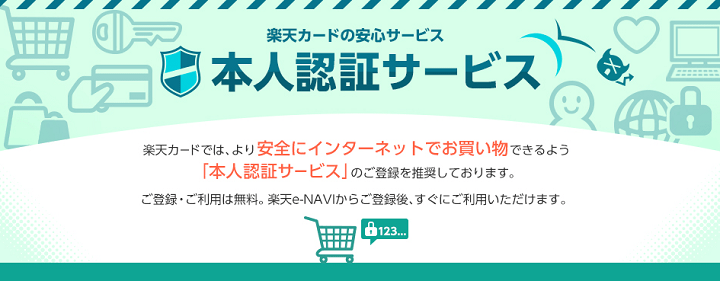
⇒ https://www.rakuten-card.co.jp/service/3d-secure/
クレジットカードからのチャージの場合、クレジットカード側で先に「本人認証サービス」を設定しておく必要があります。
本人認証サービスは、ネットショッピングでのセキュリティを高めるためのもの。
詳細は↑にアクセスして確認してほしいのですが、これを設定していないとnanacoに楽天カードからチャージすることはできず「サーバーエラー:PGSE37」というエラーが発生します。
nanacoサイト上で自分の情報を登録
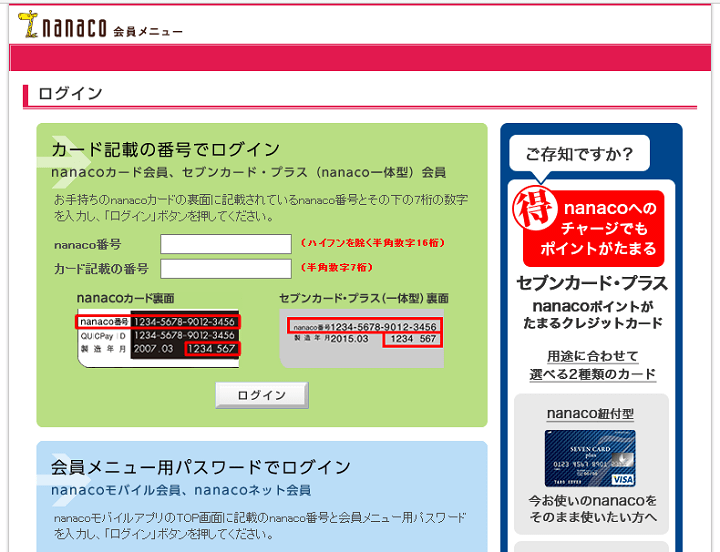
⇒ https://www.nanaco-net.jp/pc/emServlet
nanaco会員メニューにログインします。
↑のページ上にも記載がありますが、nanaco番号とカード番号は実際のnanacoカードの裏で確認できます。
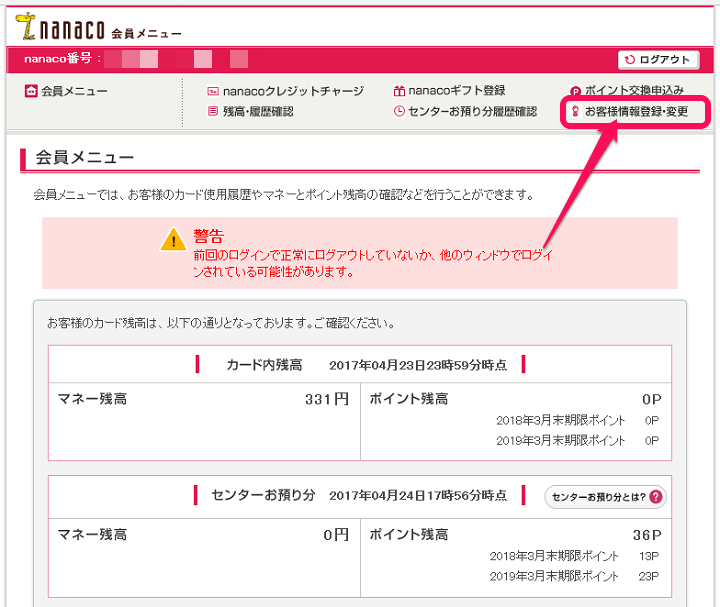
ログインしたら、右上の「お客様情報登録・変更」をクリックします。
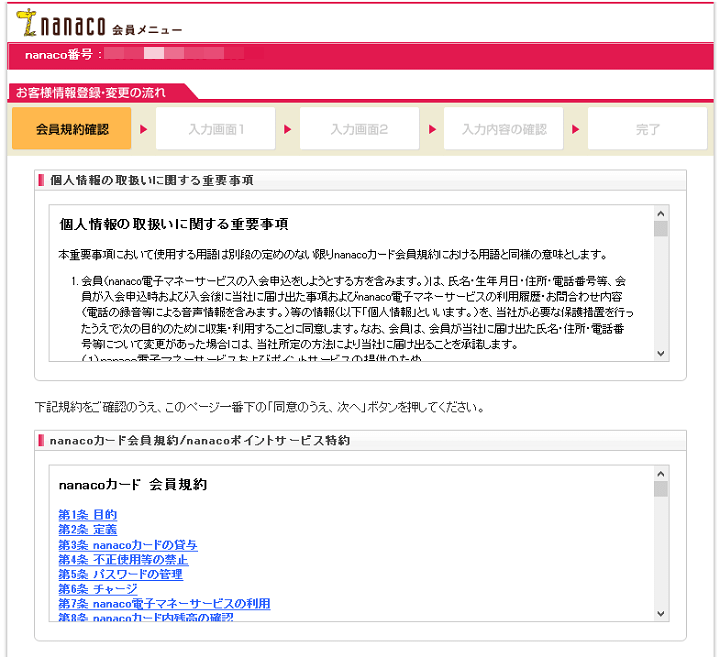
同意して進んでいきます。
ちなみにここでnanacoに登録する自分の情報は、会員サイト上からは確認できません。。
これが謎仕様。。
確認したい場合は、nanacoサポートに電話して問い合わせると教えてくれます。
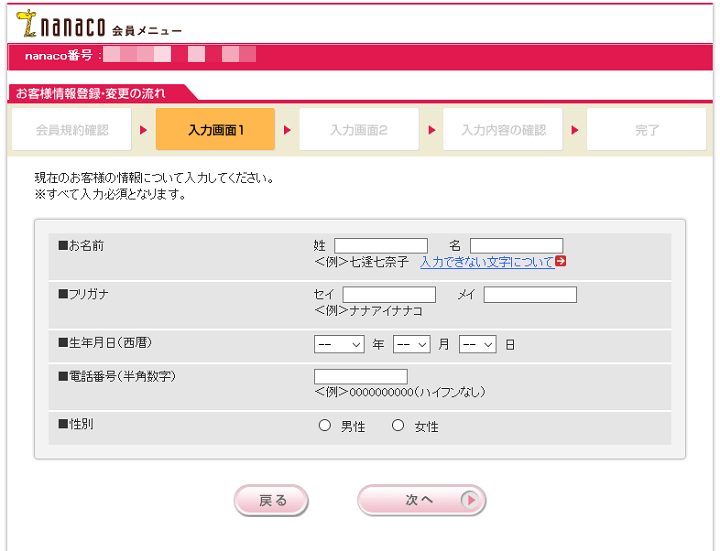
名前や電話番号、生年月日などを登録していきます。
ここで登録する内容は、クレジットカードチャージ時にも必要になるのでちゃんとしたものを登録しておきます。
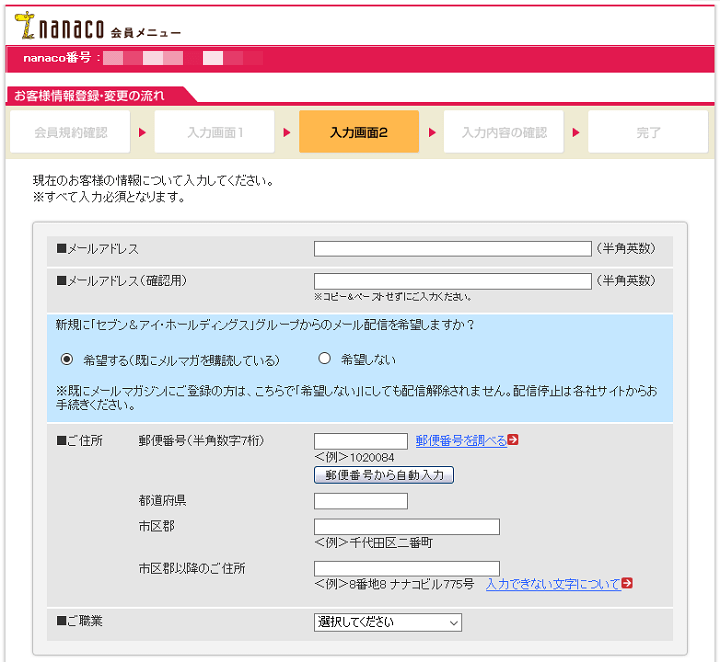
メールアドレスや住所などを登録していきます。
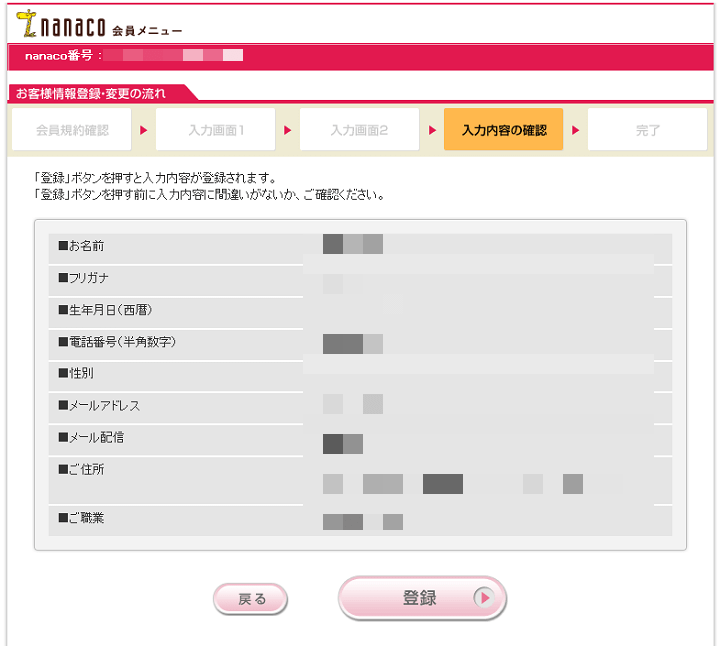
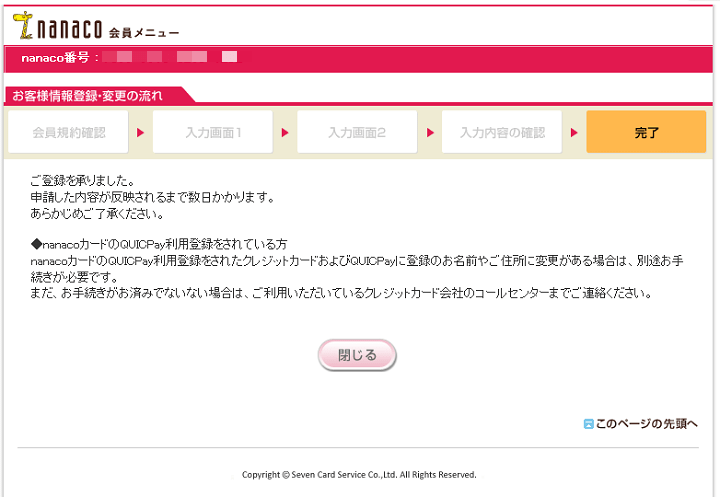
最終確認後、登録完了となります。
「申請した内容が反映されるまで数日かかります」という注意書きがあります。。
自分の場合はすぐに反映されましたが、時間がかかるパターンもあるようなのでご注意ください。。
nanacoサイト上にチャージに使うクレジットカードを登録
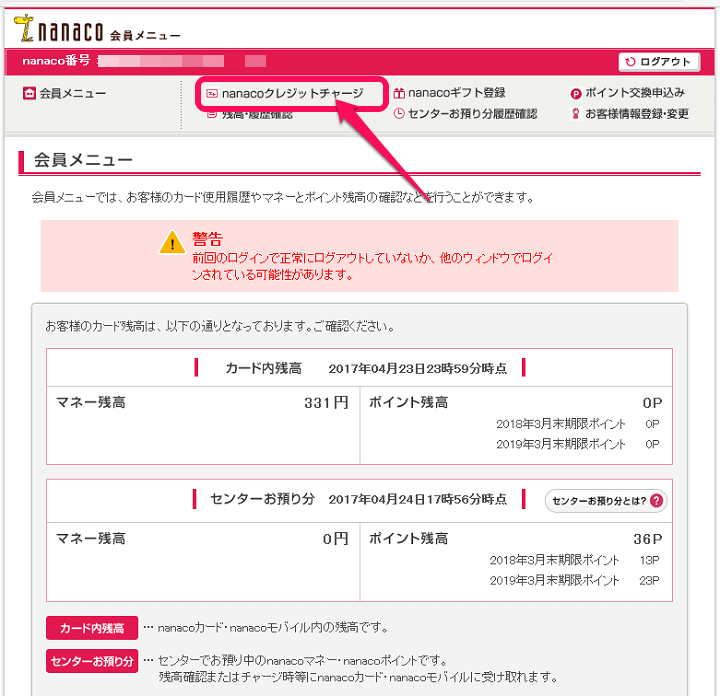
会員メニューの上の方にある「nanacoクレジットチャージ」をクリックします。
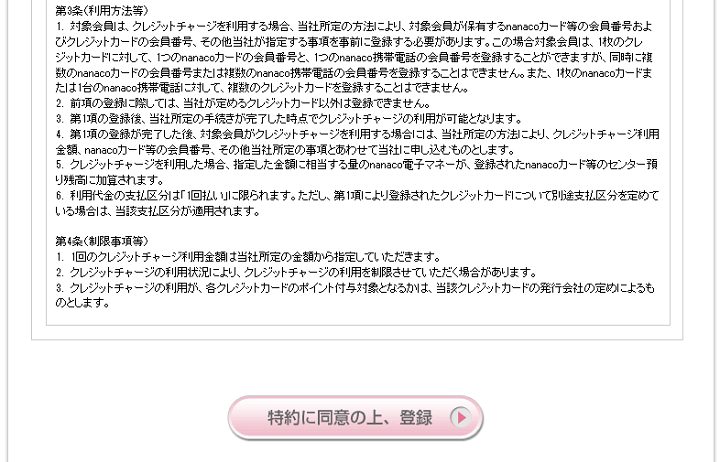
同意して進みます。
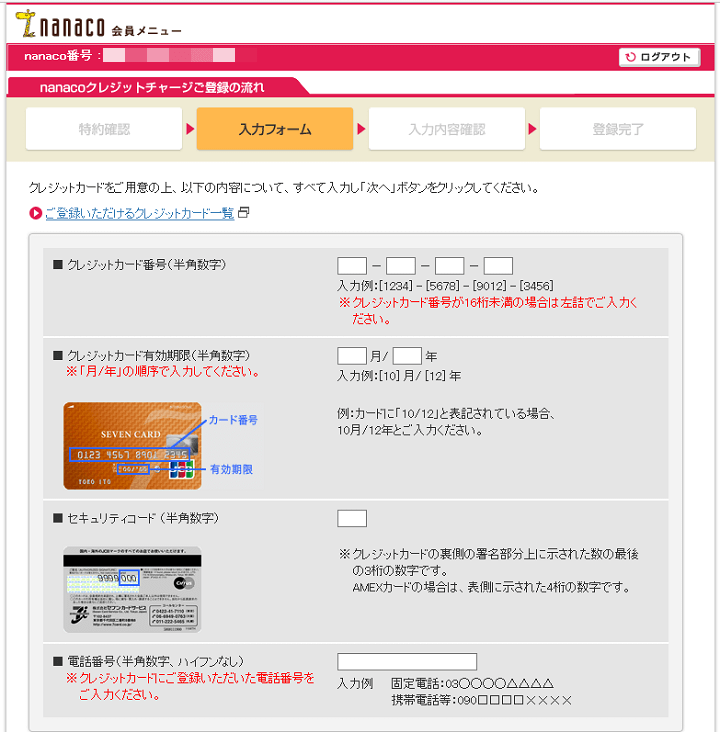
入力フォームが表示されるので、ここにチャージに使いたいクレジットカード情報を入力していきます。
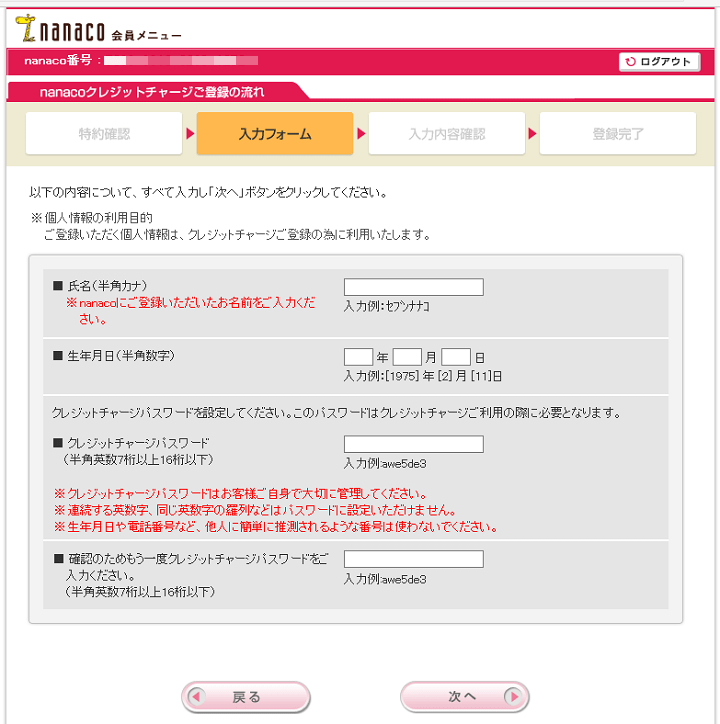
氏名や生年月日、チャージに使うパスワードを入力、設定してきます。
↑で入力したnanaco会員と同じ情報が必要となります。
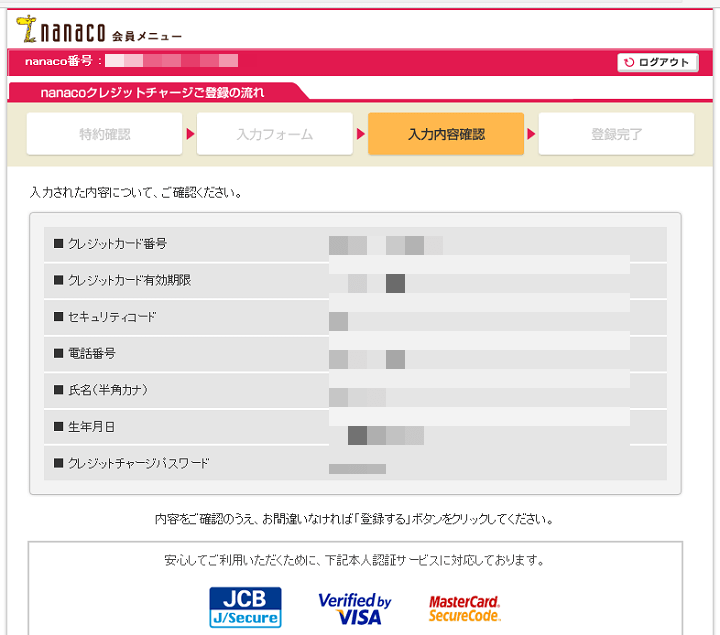
内容の確認が表示されます。
次に進みます。

この画面が本人認証サービスの画面となります。
本人認証サービスのパスワードを入力します。
(楽天e-NAVIのパスワードとは違うのでご注意を)
また楽天カード側で本人認証サービスを設定していない場合、ここで「サーバーエラー:PGSE37」というエラーが表示されて先に進めなくなります。
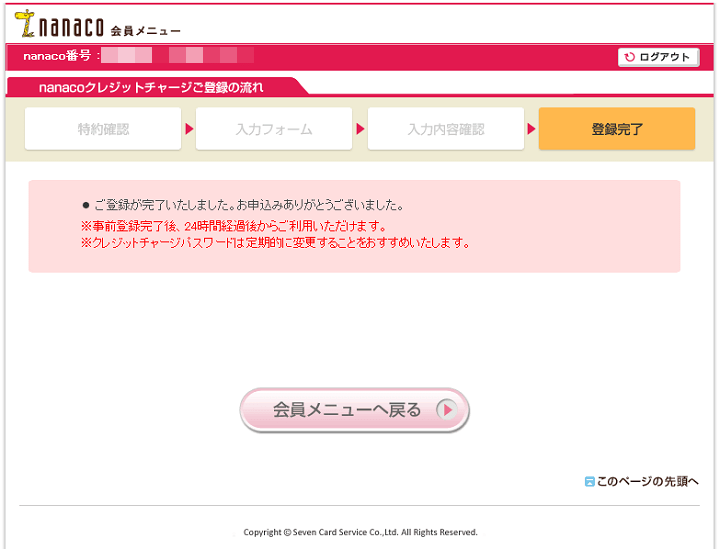
nanacoへのクレジットカード登録が完了しました。
ただ初めて登録するカードの場合、ここから24時間後しかチャージに使えません。。
気長に待ちます。
【初回登録完了後】nanacoにクレジットチャージする手順
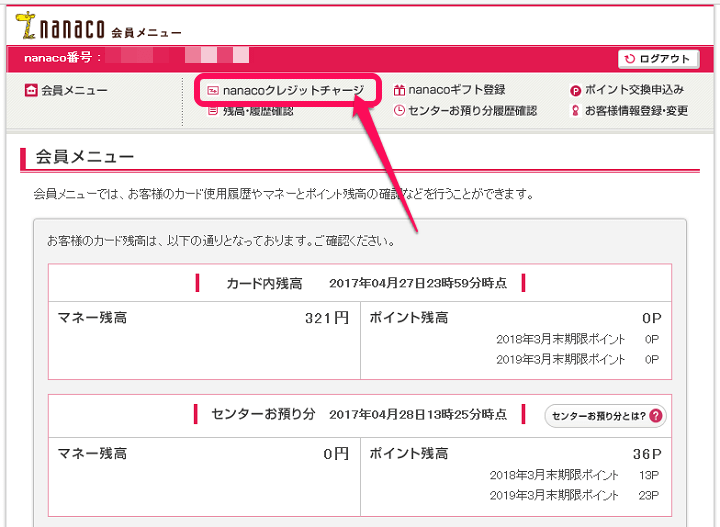
クレジットカード登録後、24時間が経過したらクレジットチャージができるようになります。
会員メニューにログインし「nanacoクレジットチャージ」をクリックします。
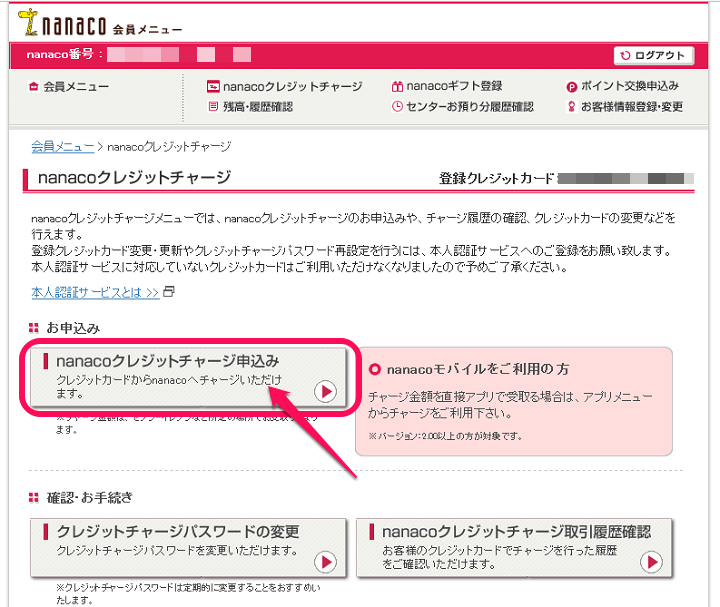
「nanacoクレジットチャージ申込み」をクリックします。

チャージする金額と登録時に設定したクレジットチャージパスワードを入力します。
金額は1回で最大29,000円まで選択できます。
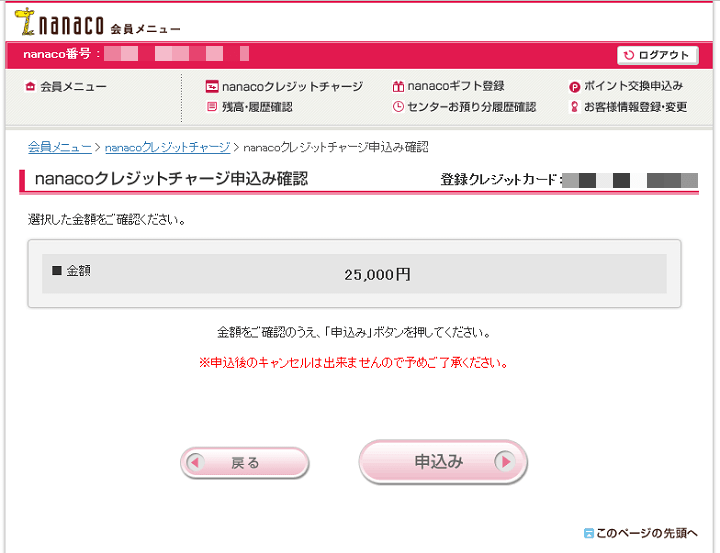
金額を決めて「申込み」を選択するとクレジットチャージされます。
チャージ完了。セブンイレブンなどで「残高確認」をしないとチャージ残高にならないのでご注意を
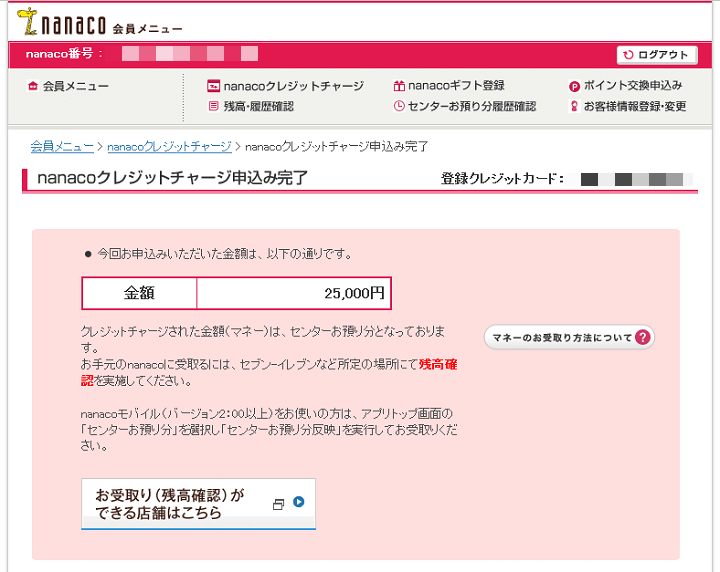
↑の画面が表示されれば、nanacoに楽天カードからクレジットカードチャージが完了しました。
ただ、この状態だとまだnanacoのチャージ残高としては認識されませんのでご注意を。
一度、セブンイレブンなどの店舗に行って「残高確認」をすることで通常のnanaco残高として使えるようになります。
このように楽天カードからnanacoにチャージすることでポイント2重取りができます。
楽天カードに限ることではないですが、セブンイレブンなどでnanacoを使う人はクレジットカードからのチャージがおトクです。
一度登録してしまえば、その後は何度でもサクッとチャージできるので↑の方法でまずはクレカを登録してみてください。
カードによってはnanacoチャージはポイント付与の対象外となることもけっこうあるので、自分の持っているクレジットカードがポイント還元の対象かどうかは事前に確認してみてください。
[リンクと関連記事]
・ライフカードでnanacoにクレジットチャージする方法
・1枚のクレジットカードで2枚のnanacoカードにチャージする方法
< この記事をシェア >
\\どうかフォローをお願いします…//
この楽天カードでnanacoにクレジットチャージする方法の最終更新日は2017年11月3日です。
記事の内容に変化やご指摘がありましたら問い合わせフォームまたはusedoorのTwitterまたはusedoorのFacebookページよりご連絡ください。



























